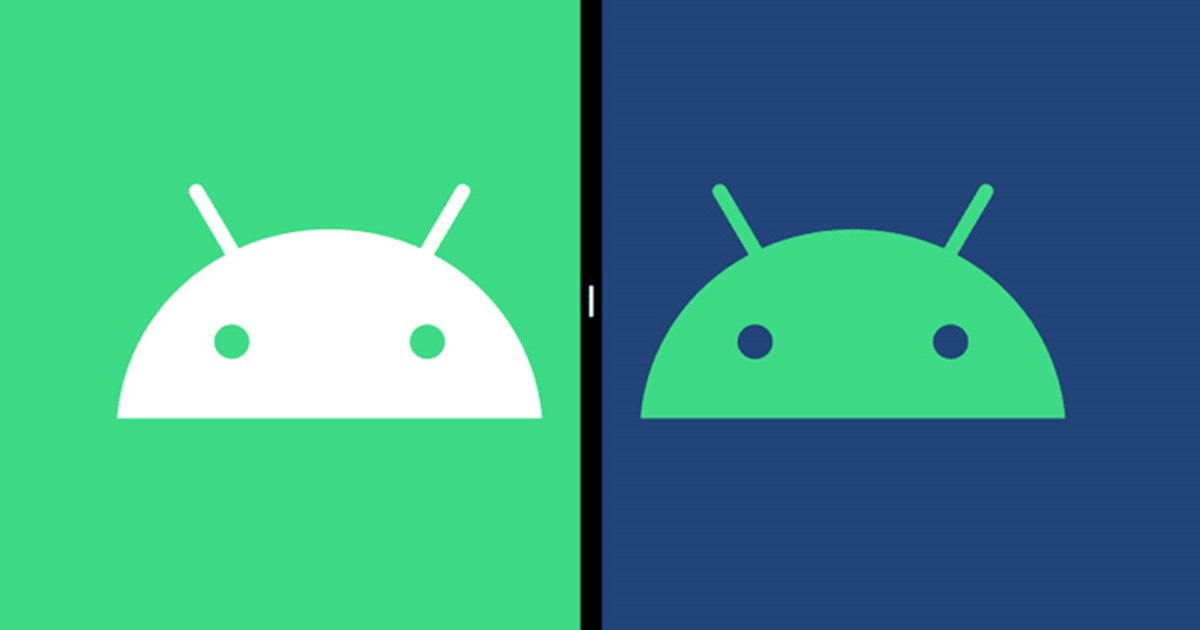A Steam kiváló megoldás a játékok terjesztésére és az ezekkel a játékokkal kapcsolatos szerverek karbantartására. Hatalmas gyűjteménye van, ahol a felhasználók vásárolhatnak játékokat, és kényelmesen játszhatnak velük a Steam kliensen keresztül. Mindazonáltal az alkalmazásnak megvan a maga része a hibáknak, amelyek elég frusztrálóak lehetnek.

Ha problémái vannak a Steam-fájlok szinkronizálásával, szívesen segítünk. Ebből a cikkből megtudhat néhány gyorsjavítást a probléma megoldásához, így zökkenőmentesen visszatérhet a játékfájlok szinkronizálásához. Olvasson tovább, hogy többet megtudjon.
A Steam nem tudja szinkronizálni a fájlokat javítása
Ha nem tudja szinkronizálni a fájlokat a Steamen, annak több oka is lehet. A hiba fő oka egy sérült felhasználói adatok, konfigurációs vagy beállítási fájl. Más esetekben előfordulhat, hogy káros játékfájlokat próbál szinkronizálni. És szórványos esetekben a probléma a Steam szerverekkel lehet.
Bármi is legyen az ok, íme néhány gyorsjavítás, amelyek segítségével a Steam újra szinkronizálhatja fájljait:
Ellenőrizze a Steam szerver állapotát
Néha a Steam szerverek leállást tapasztalhatnak a nagy forgalom miatt, többek között egyéb technikai problémák miatt. Valószínűleg problémákba ütközik a fájlok szinkronizálása során, ha ez megtörténik. Annak ellenőrzéséhez, hogy ez a probléma, lépjen a Steam szerver állapotoldal, és ha a szerverek leállnak, várjon néhány órát, amíg a Steam csapata megoldja a problémát.
Ellenkező esetben, ha Steam szerverek futnak, érdemes megpróbálni az alább említett egyéb javításokat.
Ellenőrizze játékai integritását
Néha a játékfájljai megsérülhetnek, amikor frissíti vagy feltölti őket a Steam felhőbe. Ennek eredményeként a Steam nem engedi, hogy szinkronizálja ezeket a sérült fájlokat a felhőjükkel. Ha látni szeretné, hogy a fájlok sérültek-e, próbálja meg ellenőrizni azok integritását az alábbi lépésekkel:
- Indítsa el a Steam alkalmazás.

- Navigáljon a „KÖNYVTÁR” részhez.

- Válassza a „Játékok” lapot.

- Kattintson a jobb gombbal arra a játékra, amelynek fájljai nem szinkronizálódnak.

- A lehetőségek közül válassza a „Tulajdonságok” lehetőséget, és nyissa meg a „HELYI FÁJLOK” lapot.

- Nyomja meg a „Játékfájlok integritásának ellenőrzése” gombot, és ellenőrizze, hogy a probléma megoldódott-e, miután az ellenőrzési folyamat befejeződött.

Az ellenőrzési folyamat során az összes sérült játékfájlt hitelesített fájlokra kell cserélni, ezzel megoldva a problémát.
Ideiglenesen tiltsa le a tűzfalat
A tűzfal általában blokkol minden olyan programot, amely kárt okozhat a számítógépében. Ezzel azonban megszakíthatja a biztonságos programok végrehajtását. A funkciót a következőképpen kapcsolhatja ki:
- A számítógép keresősávjában keressen a „Windows Defender Firewall” kifejezésre, és nyissa meg az alkalmazást.

- A bal oldalsávon kattintson a „Windows tűzfal be- és kikapcsolása” lehetőségre.

- Jelölje be a „Windows Defender tűzfal kikapcsolása (nem ajánlott)” választógombokat. Ellenőrizze, hogy a fájlok szinkronizálva vannak-e a Steamen.

Szabaduljon meg a ClientRegistry.blob fájltól
A ClientRegistry.blob fájl általában tárolja a beállításokat, valamint a játék egyéb beállításait. Időnként előfordulhat, hogy a fájl megsérül, és megnehezíti a helyi játékfájlok szinkronizálását a Steam felhővel. Ebben az esetben a legjobb megoldás a fájl teljes törlése. Így kell eljárni:
- Nyissa meg a feladatkezelőt, és fejezze be a Steammel kapcsolatos folyamatokat.

- Nyissa meg a fájlkezelőt, és lépjen a „Helyi lemez (C:)” elemre.

- Ezután „Rendszerfájlok programozása (X86).”

- Végül nyissa meg a „Steam” mappát.

- Válassza ki és törölje a „clientregistry.blob” fájlt, indítsa újra a Steam alkalmazást, majd jelentkezzen be újra fiókjába, és ellenőrizze, hogy a probléma megoldódott-e.

Kérjük, vegye figyelembe, hogy a helyi lemez (C:) az alapértelmezett lemezterület, ahol a Steam telepítési könyvtára található. Ha a Steam telepítési könyvtára egy másik lemezen van, akkor menjen az adott lemezre, és keresse meg a Steam mappát, így elvégezheti a szükséges módosításokat.
Frissítse a Steam fájlokat
A Steam fájlok frissítése lehetővé teszi az összes sérült fájl törlését. Ezeket a fájlokat ezután olyan verziók váltják fel, amelyek nem sérültek, így megoldódik a fájlok szinkronizálása során esetlegesen felmerülő problémák.
A Steam-fájlok frissítéséhez kövesse az alábbi lépéseket:
- Indítsa el a „Feladatkezelőt”, és fejezze be a Steamhez kapcsolódó összes folyamatot.

- Lépjen a „Helyi lemez (C:)”, majd a „Programfájlok (X86)” elemre, és végül nyissa meg a Steam könyvtárat.

- Jelölje ki az összes fájlt és mappát a „steamapps” vagy a „steam.exe.old” kivételével, és kattintson a jobb gombbal a kiválasztott fájlokra.

- Válassza a „Törlés” lehetőséget, indítsa újra a számítógépet, és ellenőrizze, hogy a probléma megoldódott-e.

Távolítsa el a Userdata mappát
A userdata mappa a fiókinformációkat tartalmazza, többek között a felhasználói adatokat. Esetenként ez a fájl megsérülhet, és hibába ütközhet, amikor megpróbálja szinkronizálni fájljait a Steam felhővel. Így kell eljárni:
- Nyissa meg a Feladatkezelőt.

- Állítsa le a Steamhez kapcsolódó összes folyamatot. Egy folyamat leállításához a Feladatkezelőben egyszerűen kattintson a folyamatra, és válassza a „Steam” lehetőséget.

- Kattintson az ablak alján található „Feladat befejezése” gombra.

- Nyissa meg a Fájlkezelőt.

- Lépjen a „Helyi lemez (C:)”, majd a „Programfájlok (X86)” elemre, és válassza ki a „Steam” könyvtárat.

- A felsorolt fájlok közül kattintson jobb gombbal a „felhasználói adatok” elemre, és törölje azt.

- Nyomja meg a „Törlés” gombot, és indítsa újra Steam alkalmazás hogy lássa, megoldódott-e a probléma.

Javítsa meg a Steam Library mappát
Ha a fenti javítások nem működtek, akkor a probléma a Steam könyvtár mappájában keresendő. A következőképpen javíthatja meg:
- Nyissa meg a Steam alkalmazás.

- Lépjen a „Nézet” elemre.

- Ezután kattintson a „Letöltések” gombra.

- Kattintson a beállítások ikonra a képernyő jobb felső sarkában.

- Kattintson a „STEAM KÖNYVTÁR MAPPÁI” elemre.

- Kattintson a három pontra a tárolás folyamatjelző sávjában.

- Hagyja, hogy a Steam befejezze a javítást, és kattintson a „BEzárás” gombra.

A CSGO hibájának javítása
Ha a Steam nem teszi lehetővé a CSGO-játékfájlok szinkronizálását, akkor a probléma a fájlok integritásával lehet. A következőképpen javíthatja ki a fájlokat:
- Indítsa el a Steam alkalmazás.

- Lépjen a „KÖNYVTÁR” elemre, és válassza a „Játékok” lapot.

- Kattintson a jobb gombbal a „CSGO” elemre.

- Ezután válassza a „Tulajdonságok” lehetőséget.

- Lépjen a „HELYI FÁJLOK” fülre.

- Kattintson a „Játékfájlok integritásának ellenőrzése” gombra. Az ellenőrzési folyamat befejezése után most ellenőrizheti, hogy a probléma megoldódott-e.

Ha a fájlok sértetlensége ellenőrizve van, és továbbra is ugyanazzal a problémával küzd, próbálja meg a következő javítások valamelyikét:
- Távolítsa el a userdata mappát.
- Frissítse a Steam fájlokat.
- Szabaduljon meg a ClientRegistry.blob fájltól.
- Javítsa meg a Steam Library mappát.
- Ellenőrizze, hogy a Steam szerverek online állapotban vannak-e.
- Tiltsa le a tűzfalat vagy a víruskeresőt.
Az Elden Ring hibájának javítása
Ha nem tudja szinkronizálni az Elden Ring játékfájlokat a Steamen, kövesse az alábbi lépéseket:
- Nyissa meg a Steam alkalmazás.

- Lépjen a „KÖNYVTÁR” elemre, és kattintson a „Játékok és szoftverek” fülre.

- Kattintson a jobb gombbal az „Elden Ring” elemre.

- Válassza a „Tulajdonságok” lehetőséget.

- Lépjen a „HELYI FÁJLOK” fülre.

- Kattintson a „Játékfájlok integritásának ellenőrzése” gombra, és ellenőrizze, hogy a probléma megoldódott-e az ellenőrzési folyamat befejezése után.

A hiba javítása a Dota 2 esetében
A Dota 2 játékfájljainak ismételt szinkronizálásához ellenőrizze a játék integritását az alábbi lépésekkel:
- Indítsa el a Steam alkalmazás.

- Lépjen a „KÖNYVTÁR” elemre, és válassza a „Játékok” lapot.

- Kattintson a jobb gombbal a „Dota 2” elemre. választási lehetőség.

- Ezután válassza a „Tulajdonságok” lehetőséget.

- Lépjen a „HELYI FÁJLOK” fülre.

- Kattintson a „Játékfájlok integritásának ellenőrzése” gombra. Az ellenőrzési folyamat befejezése után ellenőrizze, hogy a probléma megoldódott-e.

Megjegyzés: Próbáljon ki más, a cikkben említett javításokat, mert azok minden játéknál működnek.
Szinkronizálja újra Steam fájljait
Ha a Steam nem tudja szinkronizálni a fájlokat, néha súlyosbíthatja, de szerencsére megjavíthatja. Általában a sérült fájlok okozzák ezt a problémát, és a sérült fájlok megszabadulása általában megoldja a problémákat. Ettől függetlenül reméljük, hogy a fenti javítások egyike segített, és a Steam most ismét szinkronizálja a fájlokat.
Tapasztaltad, hogy a Steam nem tudja szinkronizálni a játékfájlokat? Hogyan oldotta meg a problémát? Kérjük, ossza meg velünk a kipróbált javítást az alábbi megjegyzések részben.